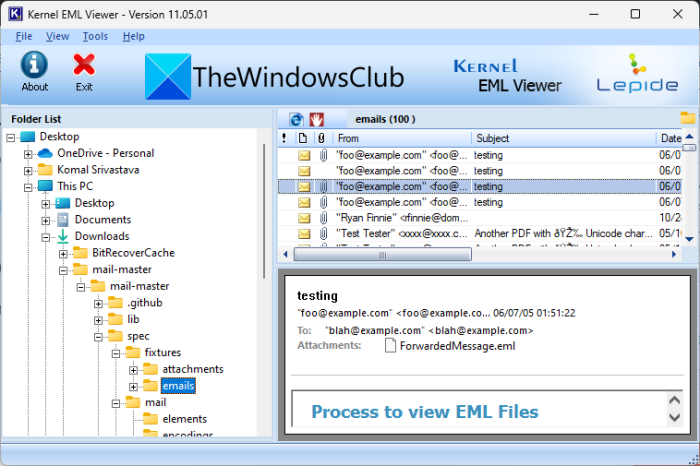解決策を探しています EMLファイルを表示する Windows 11/10 PCで? これは、PCでEMLファイルを表示するさまざまな方法に関する完全なガイドです。 EMLは 電子メール形式 電子メールメッセージを保存するための一般的なファイル形式です。 これは、電子メールメッセージをファイルに保存するために多数の電子メールクライアントによって使用されます。 例えば、 Mozilla Thunderbird、 SeaMonkey、Apple Mail、Microsoft Outlook Express、 さらに多くの電子メールソフトウェアがこのファイル形式を使用して電子メールを保存します。
外部の依存関係なしにこのようなファイルを表示するには、ファイル形式をサポートする特別なツールが必要です。 幸い、EMLファイルを無料で表示できるツールは複数あります。 この投稿では、WindowsでEMLファイルを表示する2つの異なる方法について説明します。 これらの方法を使用すると、添付ファイルと一緒に電子メールメッセージを表示できます。 それでは、今すぐメソッドをチェックしてみましょう。
Windows11/10でEMLファイルを表示する方法
Windows11/10PCでEMLファイルを表示する方法は次のとおりです。
- 無料のオンラインツールを使用して、EMLファイルをオンラインで表示します。
- 無料のデスクトップソフトウェアを使用して、EMLファイルをオフラインで表示します。
1]無料のオンラインツールを使用してEMLファイルをオンラインで表示する
無料のオンラインツールを使用して、WebブラウザでEMLファイルを表示できます。 これは、EMLファイルのコンテンツを開いて表示するための簡単で便利な方法です。 使用できる無料のオンラインEMLファイルビューアは次のとおりです。
- グループドキュメント
- 保持する
- MsgEml.com
- 仮定する
- レターオープナー
a]グループドキュメント
Group Docsは、EMLファイルの表示に使用できる無料のオンラインファイルユーティリティツールです。 この無料のWebサイトでは、EML、MSGなどの電子メールファイルを含む150を超えるファイル形式を表示できます。ズームイン/ズームアウト、ページナビゲーションなど、いくつかの便利なナビゲーション機能を備えたインタラクティブなファイルビューアを提供します。電子メールファイルのコピーをPDF形式でダウンロードします。 さらに、EMLをPNG画像に変換することもできます。
あなたが試すことができます ここに。 EMLファイルをPCからインターフェイスにアップロードまたはドラッグアンドドロップして、そのコンテンツを表示するだけです。
b]保持する
Conholdateは、もう1つの無料のオンラインEMLファイルビューアです。 このウェブサイトは、無料ビューアを含む多くのウェブアプリを提供しています。 その名前が示すように、それを使用してドキュメントやその他のファイルを表示できます。 あなたはそのを開くことができます Webサイト ソースEMLファイルをアップロードします。 ファイルがアップロードされると、EMLファイルの内容を確認できる[表示]オプションが表示されます。
ズームおよびページナビゲーション機能を提供します。 それとは別に、基本的に開いたEMLファイルで特定のテキストまたは文字列を検索できる検索オプションもあります。 EMLメッセージをPDF形式に変換することもできます。
見る: WindowsファイルエクスプローラーでEMLファイルをプレビューする方法は?
c]MsgEml.com
MsgEml.com は、無料で使用できる専用のオンラインEMLおよびMSGファイルビューアツールです。 ソースEMLファイルを参照してインポートし、[アップロード]ボタンをクリックするだけです。 次に、件名、送信者、受信者、添付ファイルの詳細など、EMLファイルのコンテンツが表示されます。 メールヘッダーを表示または非表示にすることもできます。
これは、EMLファイルを無料で開いて表示できるシンプルなオンラインビューアです。
d]仮定する
Asposeを試して、EMLファイルをオンラインで表示してください。 これは、EMLを含む電子メールメッセージファイルを開くこともできる優れたファイルビューアです。 入力EMLファイルをアップロードすると、メッセージがインタラクティブビューアに表示されます。 あるページから別のページに簡単に移動できます。 また、EMLファイルのコンテンツをズームイン/ズームアウトすることもできます。
ハンドダウンロード機能が付属しています。 この機能を使用すると、基本的にEMLをPDF、DOC、画像、TXTなどのさまざまな形式に変換できます。
あなたはそれを使うことができます そのウェブサイト。
e]レターオープナー
無料で使用できるもう1つのオンラインEMLビューアは、レターオープナーです。 Winmail.dat、MSG、およびEMLファイル用のファイルビューアです。 EMLファイルをアップロードすると、ハイパーリンクや画像など、メールのメインコンテンツが表示されます。 必要に応じて、ブラウザから直接電子メールメッセージを印刷できます。
試してみませんか? そのウェブサイトに向かいます ここ。
読んだ: GmailのメールをEMLファイルとしてデスクトップに保存するにはどうすればよいですか?
2]無料のデスクトップソフトウェアを使用してEMLファイルをオフラインで表示する
Windows PCでEMLファイルを表示する2番目の方法は、無料のデスクトップアプリケーションを使用することです。 WindowsPCでEMLファイルを表示するための無料ソフトウェアは次のとおりです。
- BitRecoverEMLファイルビューア
- カーネルEMLビューア無料
- SysToolsEMLビューア
- Coolutilsメールビューア
a]BitRecoverEMLファイルビューア
BitRecover EMLファイルビューアは、Windows11/10用の無料のEMLファイルビューアです。 これを使用すると、添付ファイルなどを含む小さなEMLファイルと大きなEMLファイルを表示できます。 良い点は、ポータブルパッケージで提供されることです。 したがって、イベントの多いインストールプロセスを実行する必要はありません。 セットアップファイルをダウンロードして起動し、EMLファイルの表示を開始するだけです。
また、ユーザーはソースEMLファイルからすべての破損したまたはアクセスできないMIME情報を取得できます。 さらに、添付の画像を表示することもできます。 あなたはそれをダウンロードすることができます ここから。
b]カーネルEMLビューア無料
Kernel EML Viewer Freeは、PCでEMLファイルを表示するための無料のソフトウェアです。 EMLファイルをインポートして表示できる適切に管理されたGUIが付属しています。 組み込みのファイルを参照して、ソースフォルダを選択してEMLファイルを表示できます。 入力フォルダを選択すると、そのフォルダに含まれるすべてのEMLファイルが、件名、日付、時刻などの基本情報とともに右側のペインに表示されます。EMLファイルを選択して、その内容を下のパネルに表示できます。
全体として、これはWindows用の優れた無料のEMLファイルビューアです。 がんばって ここ。
読んだ: OutlookでMIMEメールと添付ファイルを開く方法は?
c]SysToolsEMLビューア
SysTools EMLビューアは、このリストの次の無料のEMLファイルビューアです。 選択したフォルダまたはディレクトリからEMLファイルを自動的にスキャンし、インターフェイスに表示できます。 次に、EMLファイルを選択して、そのコンテンツを表示できます。 メール、16進数、プロパティ、メッセージヘッダー、MIME、RTF、HTML、添付ファイルなど、さまざまなタブに電子メールメッセージのさまざまな要素が表示されます。 全体として、EMLファイルの優れたファイルビューアです。
d]Coolutilsメールビューア
このリストの次のEMLビューアソフトウェアはCoolutilsMailViewerです。 これを使用すると、PCでEMLファイルとDATファイルおよびMSGファイルを開いて表示できます。 EMLファイルをインポートして、HTML、テキスト、ヘッダーなどの3つの異なる形式で表示できます。 また、電子メールを直接印刷するための印刷機能も提供します。 この機能を使用して、EMLファイルのコンテンツをPDFファイルに保存することもできます。
専用のレポート機能が搭載されています。 この機能を使用すると、電子メールに関連する事実を含むレポートを生成できます。 このレポートは、CSV、PDF、XLS、TXT、またはHTMLファイル形式で保存できます。
使用したい場合は、からダウンロードしてください ここ。 このEMLビューアは、非営利目的でのみ無料で使用できます。
どのプログラムがEMLファイルを表示できますか?
WindowsでEMLファイルを表示できるプログラムは複数あります。 無料のものをお探しの場合は、主にEMLファイルを開いて表示するように設計されたSysToolsEMLViewerやCoolutilsMailViewerなどのソフトウェアがあります。 これらのソフトウェアでは、メインメッセージとともに電子メールの添付ファイルを表示することもできます。
OutlookなしでEMLファイルを開くことはできますか?
はい、OutlookなしでEMLファイルを開いて表示することは可能です。 外部に依存せずにEMLファイルを表示できるWindows用のサードパーティアプリケーションはたくさんあります。 無料のアプリケーションをお探しの場合は、CoolutilsMailViewerまたはBitRecoverEMLFileViewerをお試しください。 それとは別に、Aspose、Letter OpenerなどのEMLファイルをオンラインで表示できるオンラインツールがいくつかあります。より多くのオプションが必要な場合は、この投稿でより多くのEMLビューアを見つけることができます。
EMLファイルを無料で開くにはどうすればよいですか?
EMLファイルを無料で開くには、無料のオンラインツールまたはデスクトップアプリケーションを使用できます。 BitRecover EML File Viewer、Aspose、Group Docs、Coolutils Mail Viewerなど、無料のオンラインおよびオフラインのEMLファイルビューアがあり、これらを使用できます。
読んだ: NSFファイルを無料でPSTファイルに変換する方法は?
EMLをPDFに変換できますか?
はい、EMLファイルは簡単にPDF形式に変換できます。 上記のEMLビューアの中には、EMLをPDFとしてダウンロードするオプションを提供するものがあります。 たとえば、Group Docsには、開いたEMLファイルをPDF形式に変換できるPDFとしてダウンロードオプションが含まれています。 同様に、Asposeも同じように使用できます。
それでおしまい。
今読んでください: